文章详情页
支付宝怎么开通信用购 支付宝信用购开通并使用图文教程
浏览:104日期:2023-09-12 08:02:45
支付宝怎么开通信用购?相信很多的小伙伴可能都听到了我们的支付宝信用购这项功能,但很多的小伙伴还不太清楚支付宝信用购怎么开通使用?感兴趣的朋友快来了解一下吧。
支付宝信用购开通并使用图文教程
1、点击打开手机的支付宝,在个人页面中点击打开“芝麻信用”。
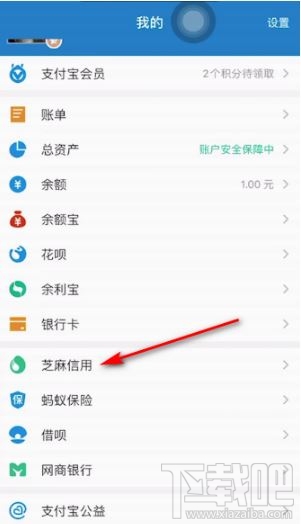
2、然后点击芝麻信用页面上的“信用购”。
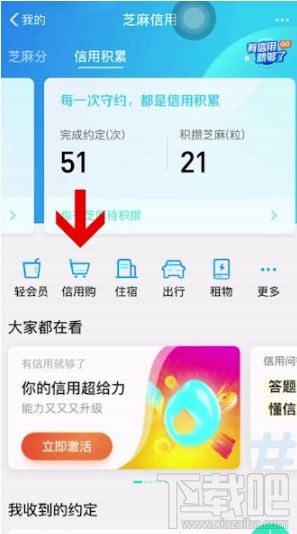
3、选择需要购买的商品,点击打开详细页面。
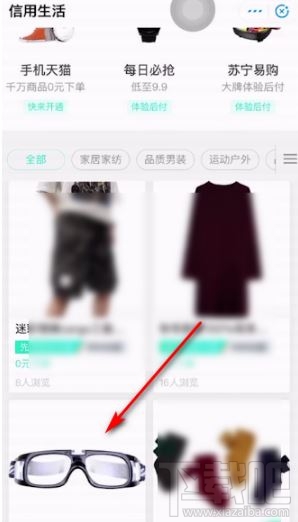
4、然后点击页面右下角的“立即购买”。
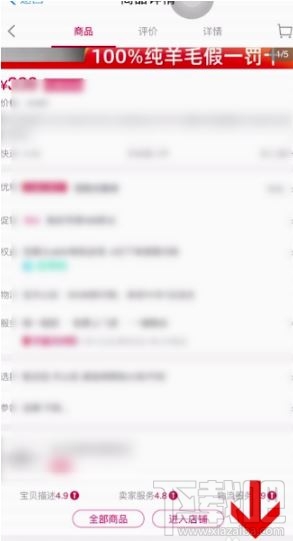
5、然后点击“开通信用购并下单”。

6、点击页面下面的“同意协议”即可立即开通信用购。
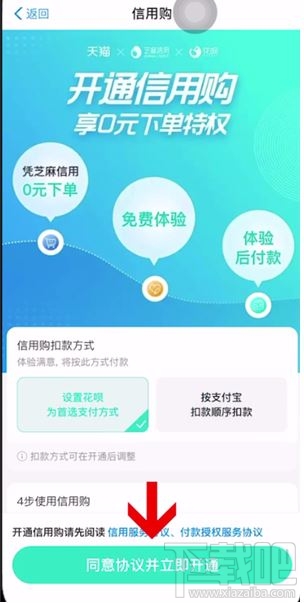
以上便是小编为大家分享的"支付宝信用购怎么开通 开通并使用支付宝信用购图文教程"的全部内容,希望能够帮到你。
标签:
支付宝
相关文章:
排行榜

 网公网安备
网公网安备